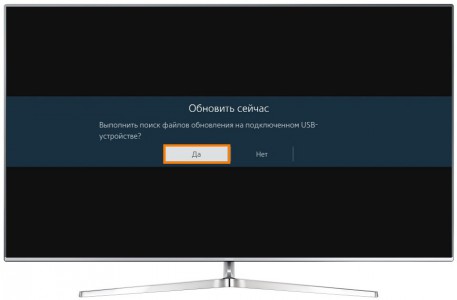Как перепрошить телевизор hisense на андроид
Прошивка телевизоров Смарт ТВ
Современные телевизоры с технологией Смарт сегодня по своим функциональным способностям приближены к персональным компьютерам. Они предоставляют возможность не только просматривать кабельные, цифровые, спутниковые и аналоговые телепередачи с выводом их на широкий экран, но также подключаются к интернету. Большинство моделей нового типа вовсе не требуют для такого подключения дополнительных устройств. Таким образом, с их помощью можно просматривать телевизионные передачи, фильмы онлайн прямо с сайтов, сами сайты, подключать к ноутбуку и телевизору.
Поскольку Смарт ТВ телевизоры выходят за рамки стандартного приёмника, его программное обеспечение необходимо периодически обновлять, так как оно в любом случае устаревает. Основные причины, по которым обновление становится необходимым, это:
Выявление ошибок в работе телевизора;
Желание пользователя получить новые доступные после обновления функции и возможности.
Перед тем, как прошить телевизор своими силами, нужно учесть, что, скорее всего, все пользовательские настройки будут сброшены, восстановить их нельзя, только настраивать всё заново. Кроме этого, свои силы следует трезво оценивать, поскольку из-за неправильной прошивки телевизор может быть сломан, соответственно, услуги специалиста станут на порядок дороже. Что ещё важно иметь в виду сразу – ни в коем случае нельзя выключать телевизор в то время, когда идёт прошивка.
В автоматическом режиме
Соблюдая последовательность нехитрых действий, можно не сомневаться в том, что работоспособность телевизора не будет повреждена. Торопливость и несоблюдение пошаговых операций наоборот приведёт к малым или большим проблемам, которые могут стать причиной полной технической поломки. Поэтому, если в инструкциях, которые представлены ниже, что-либо не совсем понятно, лучше вызвать квалифицированного мастера.
Способов перепрошить устройство самостоятельно имеется всего два. Выбор зависит от того, есть ли доступ к интернету через телевизор, нет ли ограничений по трафику, какова скорость передачи данных. Если доступ имеется, скорость и трафик позволяют, удобнее всего воспользоваться автоматическим способом обновления. Стандартная последовательность действий включает в себя:
Подключение к телевизору интернета (будь это Wi-Fi или соединение посредством кабеля);
Вход в меню настроек через пульт дистанционного управления (Menu – Settings);
Переход к вкладке поддержки;
Выбор пункта с обновлением программного обеспечения;
После запуска пользователю ничего делать не нужно, только ждать, когда процесс полностью завершится. Если всё прошло успешно, прошивка телевизора завершена, телевизор сам выключится, а затем включится.
 В ручном режиме
В ручном режиме
До того как обновить прошивку на телевизоре ручным способом через USB, необходимо воспользоваться персональным компьютером или ноутбуком. Такой способ актуален, если автоматически обновить не получается, когда, например, прошивка вышла из строя практически полностью и требуется новая. Здесь понадобится юсб-флешка.
Для начала пользователю следует уточнить модель своего телевизора (посмотрев наклейку на задней панели, заглянув в технический паспорт, посмотрев в настройках с помощью пульта). Далее нужно зайти с компьютера на официальный сайт компании, которая является производителем телевизора, перейти к разделу поддержки и выбрать вкладку загрузки обновлений. В строку поиска вводится номер модели, после чего на мониторе появится перечень доступных прошивок. Важно учесть, если устройство ранее регулярно прошивалось и обновлялось, нужно выбрать из предложенных вариантов самый последний, если нет – скачать все версии, начиная от вашей до самой последней.
Дальше нужно взять чистый усб-носитель (отформатированный или изначально новый), и скопировать на него разархивированные предварительно файлы. Многие модели Смарт ТВ начинают так называемое автоматическое обновление прямо с флешки, как только она оказывается вставлена в соответствующий разъём телевизора. Однако не всегда.
Последовательность действий с флешкой вручную:
Если автоматическое обновление с USB не началось, с помощью пульта следует зайти в Меню – Поддержка;
Далее выбрать пункт с обновлением программного обеспечения;
Активировать и ждать завершения процесса, ничего не выключая и не трогая.
Обновляется обеспечение не слишком быстро, так как вес файлов существенен, поэтому, если ранее вы самостоятельно не перепрашивали телевизор, не стоит паниковать из-за того, что процесс идёт медленно. В том случае, когда устройство вдруг не видит флешку, следует его перезагрузить.
Прошивка телевизора Hisense 32B6600PA
Данный телевизор Hisense 32B6600PA попал к нам в мастерскую с предупреждением на экране “Your device has failed verification.” без реакции на пульт и кнопку включения.
Но прежде чем лезть в телевизор попробуем восстановить его работоспособность при помощи прошивки.
Для этого нам понадобится:
- Любая USB флешка с объемом памяти до 16 Гбайт.
- Образ прошивки. В открытом доступе не было, поэтому нам его любезно предоставил официальный представитель компании Hisense.
Приступим к прошивке телевизора:
- Форматируем наш USB накопитель в FAT32.
- Заливаем образ прошивки upgrade_loader.pkg на флешку.
- Выключаем телевизор от сети питания.
- Вставляем флешку с прошивкой в гнездо USB 2.0
- Наводим пульт на ИК приемник телевизора и зажимаем кнопку включения.
- Включаем телевизор в сеть питания.
- Ждем когда появится процесс обновления прошивки:)
В нашем случае прошивка телевизора прошла успешно и работоспособность была восстановлена. Если прошивка с флешки не помогает то проблема на много серьезнее и телевизору требуется ремонт в специализированной мастерской.
Hisense H65A6140, HE65A6100UWTS(A001) — ПО USB 1.0.0
Для принудительного обновления программного обеспечения выполните, пожалуйста, следующие действия:
1. Подготовьте пустой USB-накопитель (флешка);
2. Отформатируйте USB-накопитель на компьютере в файловой системе FAT32 (при форматировании все данные с накопителя будут удалены);
3. Разархивируйте скачанный файл в память компьютера;
Внимание: скачанный файл – это тройной архив, то есть файл необходимо разархивировать, разархивированный файл разархивировать еще раз и еще, в результате у Вас должен получиться файл с расширением .bin. Разархивированный файл переименуйте в MstarUpgrade.bin.
4. Скопируйте файл на подготовленный USB-накопитель;
5. Выключите телевизор;
6. Отключите от телевизора кабель питания;
7. Подключите USB-накопитель с программным обеспечением в любой свободный USB-разъем;
8. Отключите от телевизора другие USB-устройства;
9. Подключите кабель питания к телевизору;
10. Включите телевизор удержанием кнопки включения на пульте управления (кнопку включения на пульте необходимо удерживать до появления процесса обновления на экране);
11. Дождитесь окончания процесса обновления.
По завершению процедуры, пожалуйста, отключите телевизор и сопутствующее оборудование от электросети на 5-10 минут.
Источник
Hisense прошивка под андроид
Обсуждение Hisense A7400F Series
50A7400F, 55A7400F, 65A7400F
Обсуждение »
- Диагональ: 50, 55, 65″
- Разрешение: 3840 x 2160 (4K UHD)
- Smart TV: Android TV 9.0
- Матрица: 8бит+frc
- Яркость: 450 кд/м2
- Контрастность: 4000:1
- Частота развертки: 60 Гц
- Процессор обработки изображения: MSD6886
- HDR стандарт: HDR10,HLG,DOLBY VISION
- Память: 2 Гб ОЗУ / 16 Гб встроенной,
- Тип подсветки: DLED
- Ethernet: +(100мб/сек)
- Wi-Fi: + (IEEE 802.11b / g / n / ас)
- Пульт:bluetooth+IR
- Встроенные тюнеры:DVB-T/T2, DVB-C ; аналоговый
- Звуковые эффекты: DTS Virtual:X; Dolby Digital
- Разъемы: аудиовход L/R ; аудиовыход (для наушников) ; композитный (AV) ; HDMI
- USB разъемов: 2 шт
- HDMI разъемов: 3 шт
- Стандарт крепления VESA: 200 x 300
Внимание.
Эти прошивки подходят только для телевизоров с кодом сервиса:
HX65A6106FUW
HX65A6900FUWT
55A6106EX
HX55A6106FUW
HX43A6151FUW
HX50A6151FUW
HX55A6151FUW
HX50A6106FUW
Перед прошывкой обязятельно проверять свой Код сервиса.
Проверка кода сервиса(Настройки/Улучшенная система/Помощь/Системные сообщения/Код срвиса*********)
Hisense A7400F Series [Android] (Пост michkovitalik #101650671)
Hisense A7400F Series[b] PTMR.190127.037 L0205 от 05.02.2021
Прошивка PTMR.190127.037 L0630 от 30.06.2021
По вопросам наполнения шапки обращайтесь к модераторам раздела, отправив «Жалобу» на сообщениях, ссылки на которые необходимо добавить.
Сообщение отредактировал michkovitalik — 01.12.21, 07:58
Для обновления прошивки вашего телевизора необходимо скачать файл прошивки ниже по ссылке, после чего выполнить правильный порядок действий по установке:
Инструкция по установке:
-файл записать на чистую флешку (должна быть в формате FAT32 и до 16Гб включительно)
-вставить в порт USB версии 2.0
-выключить ТВ из сети
-включить ТВ в сеть
-поднести пульт к ИК приемнику на ТВ
-нажать и удерживать кнопку включения на пульте в течении нескольких секунд (пока не начнется процесс обновления)
Внимание.
Эта прошивка подходит только для телевизоров с кодом сервиса:
HX65A6106FUW
HX65A6900FUWT
55A6106EX
HX55A6106FUW
HX43A6151FUW
HX50A6151FUW
HX55A6151FUW
HX50A6106FUW
Перед прошывкой обязятельно проверять свой Код сервиса.
Проверка кода сервиса(Настройки/Улучшенная система/Помощь/Системные сообщения/Код сервиса*********)
Сообщение отредактировал michkovitalik — 05.10.21, 14:33
Всем привет!
Купил телевизор 65A7400F пару недель назад. Несколько слов впечатлений. На полноценный обзор точно не тянет, но может кому полезно.
Hisense пришел на смену древнему Samsung UE46F5300, и разница в диагонали с 46″ на 65″ заметна и впечатляет, благо комната позволяет. Насчет недостатка яркости, псевдо-HDR не заморачивался, тк предыдущий телевизор по большому счету устраивал, а бюджет был несколько ограничен, так что изначально выбирал из низа ценовой категории с диагональю 55+.
Особенности доставки, подвеса на стену и доступа сзади:
1. В Ford Escape (он же Kuga) 65″ — максимальная диагональ, которая помещается в багажник со сложенным задним рядом сидений. С коробкой вошел буквально впритык 🙂
Дома предыдущий телевизор был повешен на стену с кронштейном «на вырост» и новый сразу планировался на стену. На ножках он постоял буквально сутки, потом был закреплен на стене.
2. Пресс-гайки неглубокие, и комплектные винты длинноваты, пришлось частью подбирать из имеющихся и частью накрутить пару гаек, чтобы прочно и без люфтов прижать кронштейн к задней стенке телевизора.
3. Телевизор реально БОЛЬШОЙ! Блок розеток и всех коннекторов был размещен в условном центре стены еще на этапе ремонта, чтобы все кабели и соединения были спрятаны за телевизором и не раздражали взгляд 🙂 Так вот, чтобы что-то сделать между телевизором и стенкой и/или скоммутировать мне временами приходится тянуться буквально изо всех сил. Это и неудобно и немного пугает, тк телевизор большой и прилагать к нему нажимающие и сворачивающие усилия просто страшно, а в неудобной позе можно неловко дернувшись сделать что-то, что не собирался. Тк блок розеток за теликом у меня находится практически в геометрическом центре квартиры, то и часть сетевого оборудования находится там же, и иногда приходится совать туда свои ручки (в разное время или основной роутер висит, запитанный по POE, или дополнительная точка доступа на 5 ГГц).
Пульт
Есть 2 замечания:
1. Кнопка «домой» находится прямо под кнопкой вних центрального управляющего кольца, и поэтому нередки ложные нажатия. Удобнее было бы разместить ее или в другом месте, или отделить ее небольшим промежутком.
2. Пульт без аэромыши. Но это вкусовщина. Реально аэромышь может понадобиться только, если вы ставите приложения, не адаптированные к Android TV и подразумевающие только сенсорный ввод. Например, одно из установленных мной — это Speedtest (понимаю, что непоказательно, но раскручено среди населения и наглядно меряет сетевые попугаи 😉 ).
3. Если подсоединить внешний радиопульт (например мой G10S), то он тоже ведет себя странновато. Кнопка назад срабатывает толи не всегда, толи не во всех приложениях. Поигрался и отключил.
В принципе штатного пульта, спаренного по Bluetooth, и иногда беспроводной мыши, подключенной дополнительно, хватает всем домочадцам (мышь пользую только я).
Звук
Он есть и орет реально громко! Мы привыкли к достаточно небольшому уровню звука, и колонки Hisense по громкости перекрывают все возможные ожидания. У нас пока стоят на уровне 9-11 шкалы телевизора. По сравнению с Samsung звук лучше,так как у старичка звук был говно, и чтобы исправить ситуацию, в свое время был куплен саундбар Yamaha, из самых простых (2 динамика и условно НЧ динамик «типа сабвуфер»). Так вот, саундбар выдает звук реально лучше, сочнее и объемнее. Про Гнусмаса скромно умолчим, ибо там без матов нельзя, по сравнению с Hisense все не так драматично, и звук встроенных динамиков с помощью встроенного эквалайзера можно подстроить похоже к звуку саундбара. Но не идентично! Он все же какой-то более плоский и глуховатый, как я не пытался подстроить под звучание саундбара. Но дикого раздражения не вызывает, я пока не решил как мы будем слушать на постоянной основе. Не являясь меломаном и сознательно в свое время отказавшись от различной аппаратуры и акустики для «гурманского» прослушивания звука, тем не менее с пеленок воспитан среди достаточно качественной аппаратуры и различной музыки, хорошо звучащей, насколько это было возможно еще в СССР у отца-рокера, дружащего в паяльником 😉 И потом, когда стало доступно покупать что-либо приличное (насколько я помню, у него сейчас у него усилитель NAD какой-то модели и акустика или AAD или какой-то там Monster-Sound [не помню, и не особо интересно, но свучит хорошо, что Оззи, что Вивальди]).
Но вернемся к звуку телевизора. Тут в настройках также есть отличия от Samsung. На старом телеке в меню можно было выбрать источник звука «Внешние динамики» и после этого навсегда забыть про встроенный звук телевизора. В Hisense же нигде нет упоминания и настроки на SP-DIF, но можно в телевизоре убрать звук на 0, и после этого регулировать звук на саундбаре. Неудобство в том, что добавляется еще один пульт. Со старым теликом, я настроил Yamah-е регулировку громкости пультом от телевизора, так можно. С Hisense же пока не получится, так как будет меняться и громкость встроенных динамиков. Пока думаю. Ндо бы скачать подробное руководство, может там что будет, тк то что шло в комплекте на бумаге очень скудное и бессмысленное, как по мне.
Переходим к Smart и прочему сопредельному.
Тут установлен Android Tv 9.0, насколько я понял, с последней на текущий момент прошивкой. Во всяком случае, обновляться мне не предложили и ручная проверка показала , что прошивка самая свежая. Вцелом лишнего почти нет, андроид ведет себя стабильно и предсказуемо, включая голосовой поиск, к которому привык давно и быстро. Учитывая, что в доме обитает несколько разых медиаприставок, и постепенно на все из них я поставил прошивки с Android TV, как самые подходящие к использованию в телевизоре исключительно для просмотра всякого разного. На приставках не играем, используем, наверное, стандартный комплект программ для большинства более-менее опытных продуктов китайской народной промышленности.
Вот мой список:
Vimu
Torrserve
NUM
приложение Lostfilm.tv
НЦР/ Kinotrend (идентичное наполнение с разным стилем подачи. И, кстати, в телеге читать периодически вспыхивающие взаимные кидания какашками авторов этих двух приложений временами забавно и увлекательно)
HDvideobox/Lazymedia Deluxe (несколько отличается подход к подачи контента у каталогов, кому что больше по душе, но смысл одинаков. Лично я выбрал Hdvideobox и продонатил автору, но во многом потому, что приложение попалось на глаза чуть раньше, чем Lazy. ).
IPTv — Wink для просмотра чего-то типа NatGeo- Discovery в фоне, и ВоляТВ или Киевстар ТВ для эпизодических просмотров эфирного тв, но то по просьбе жены, я бы обошелся и без этого.
И вот тут есть некоторая засада, так процессор у медиачасти телевизора дохловат и не идет ни в какое сравнение с чипами, установленными в современных приставках.
Вследствие этого, когда просматриваем какой-либо фильм с торрентов через связку Torrserve+Vimu, через некоторый промежуток времени (от 16 мин до 2 часов) Torrserve останавливается и выгружается из памяти (видимо из-за нехватки ресурсов сборщик мусора или оптимизатор выгружает из памяти самое нагружающее приложение). Т.к в телевизоре рута нет и вряд ли когда будет, то запустить Torrserve от рута, чтобы избежать его выгрузки из памяти, вряд ли когда-либо получится. И еще: при проигрывании чего-либо интерфейс ощутимо тормозит, например, когда не останавливая фильм, перейти в настройки изображения .
В принципе горе небольшое, я просто настроил клиента на телевизоре на Torrserve медиаприставки, и вопрос решен. Но светлая мечта о самодостаточном устройстве, не привязанном ни к каким костылям, кроме роутера и управляемого одним пультом, осталась нереализованной. :girl_cray: :sveta:
Для мониторинга параметров я ставил Resource+Monitor+Mini+Pro_v1.0.177, которая, на мой взгляд более-менее корректно показывает только свободную память. Загрузку процессора приложение показывает строго 78% или 100%, независимо от реальной нагрузки. Также пробовал мониторить температуру c помощью CPU Monitor, показывает 42 или 47 грдусов и никаких других значений, поэтому цифрам веры тоже нет.
Телевизор подключен пока по кабелю, но тк интернет заходит более скоростной, то в скором времени буду определяться как лучше и стабильнее: по шнурку на 100 Мбит/с или через WiFi 5 ГГц с теоретическими 800+ Мбит/с, когда роутер и точка доступа займут свои постоянные места (сейчас немного реорганизую домашнюю сеть и оборудование кочует, обвешанное соплями из патчкордов).
Из мелочей, которые пока не понял как посмотреть или настроить:
В стром Гнусмасе на пульте была отдельная кнопка Info, нажав которую можно было увидеть интересующие параметры изобржения, типа разрешения и частоты кадров в секунду. На этом как это посмотреть я пока не разобрался. При смене режимов или активных входов HDMI кратко показывает текущий режим, и все. Может подскажете?
Также, помимо 3 HDMI есть условный вход «Каналы», который отвечает за сигнал с антенны или по кабелю с кабельного тв. Для интереса настраивал и так и не понял как мне удалось 1 раз получить и аналоговый и цифровой сигнал, а потом только аналоговые. Независимо от режима тюнера: кабель или эфир. Также не понял как выбирать стандарт вещания. Оно не очень-то и надо, но слегка раздражает собственная тормознутость соображалки.
И еще, переход с другого входа осуществляется нажетием кнопки «Домой» на пульте, и при этом мы попадаем на стартовый экран, а как при этом оставить последнее запущенное приложение и вообще вызвать список недавно запущенных, я так и не понял. Ну и так же не понимаю, если я переключаюсь на какой-либо YDMI вход, но при этом в медиачасти что-то запущено, оно продолжает выполняться, или уходит в фон? Или вообще снимается, как неативное приложение, а активным становится приложение, отвечающеее за отображение всякого с внешних входов или эфира?
Пока все, извините, что несколько сумбурно. Если что поравлю или дополню позже.
Сообщение отредактировал gea1 — 23.11.20, 18:49

Источник
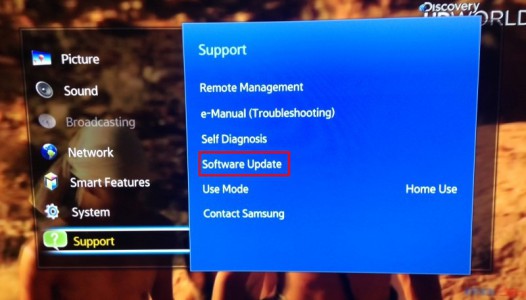

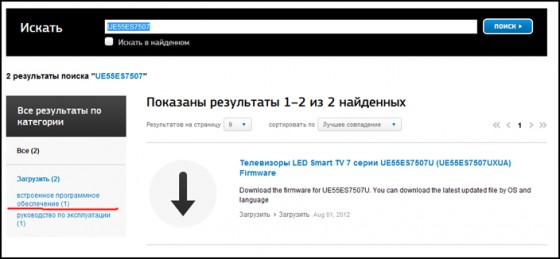 В ручном режиме
В ручном режиме